1、電腦端直播需要用到OBS軟件,可以到下面下載鏈接根據操作系統類型進行下載,下載連接:[https://obsproject.com/download](https://obsproject.com/download)
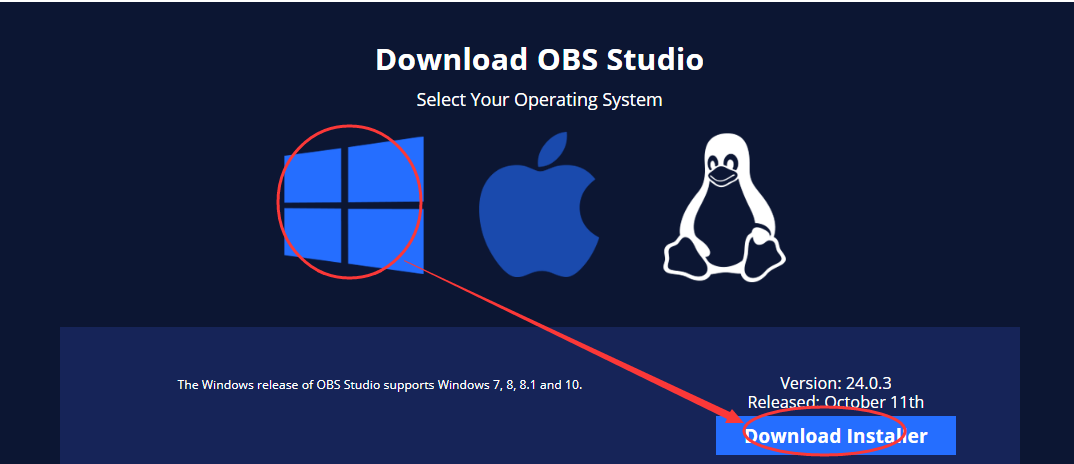
* * *
2、下載完成后安裝軟件,一直點擊界面的“Next”和“I Agree”,直到軟件安裝完成,然后打開軟件。
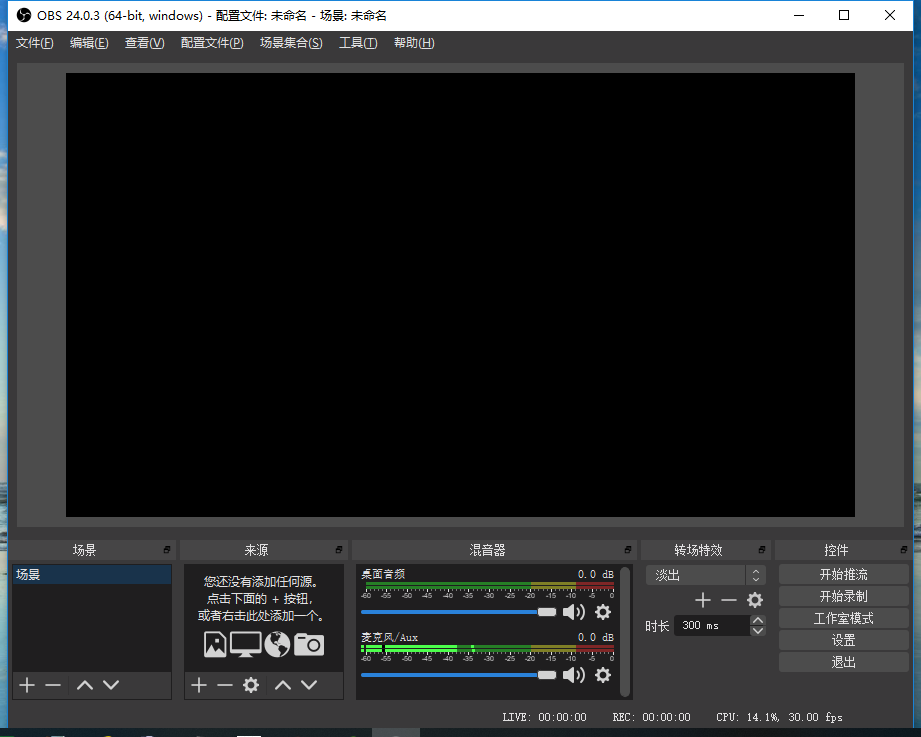
* * *
3、返回【課程直播】后臺的“直播管理”。
* 選擇“**騰訊云直播**”,選擇直播課程,然后點擊生成直播流,過期時間可默認,生成成功后將自動跳轉進入直播流詳情頁面。
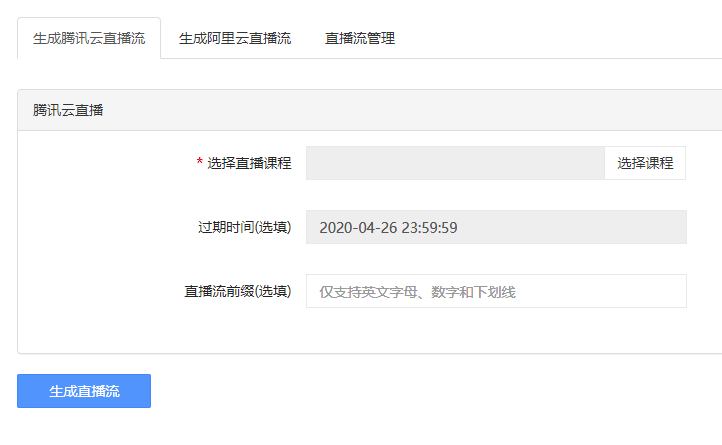
* 選擇“**阿里云直播**”,選擇直播課程,然后點擊生成直播流,生成成功后將自動跳轉進入直播流詳情頁面。
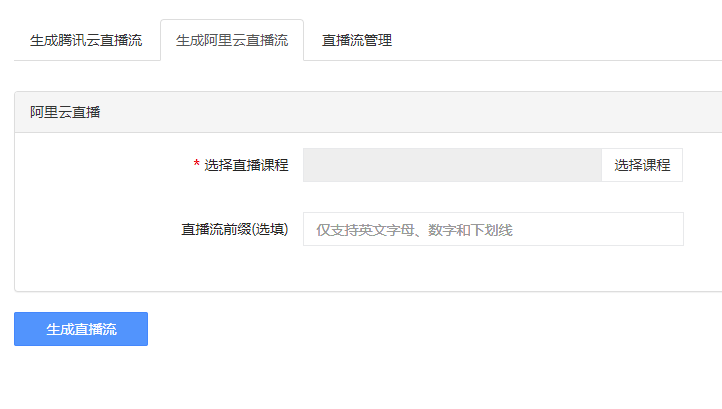
* * *
4、返回OBS軟件,在界面上點擊“設置”。

* * *
5、在彈出的對話框里,依次點擊“推流—>自定義”。
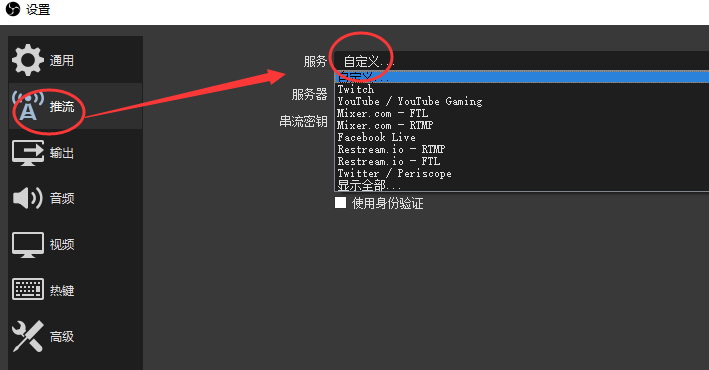
* * *
6、在直播流詳情頁面,把“推流服務器”和“推流串密鑰”分別填寫到OBS的“服務器”和“串流密鑰”,然后點擊底部的確定。
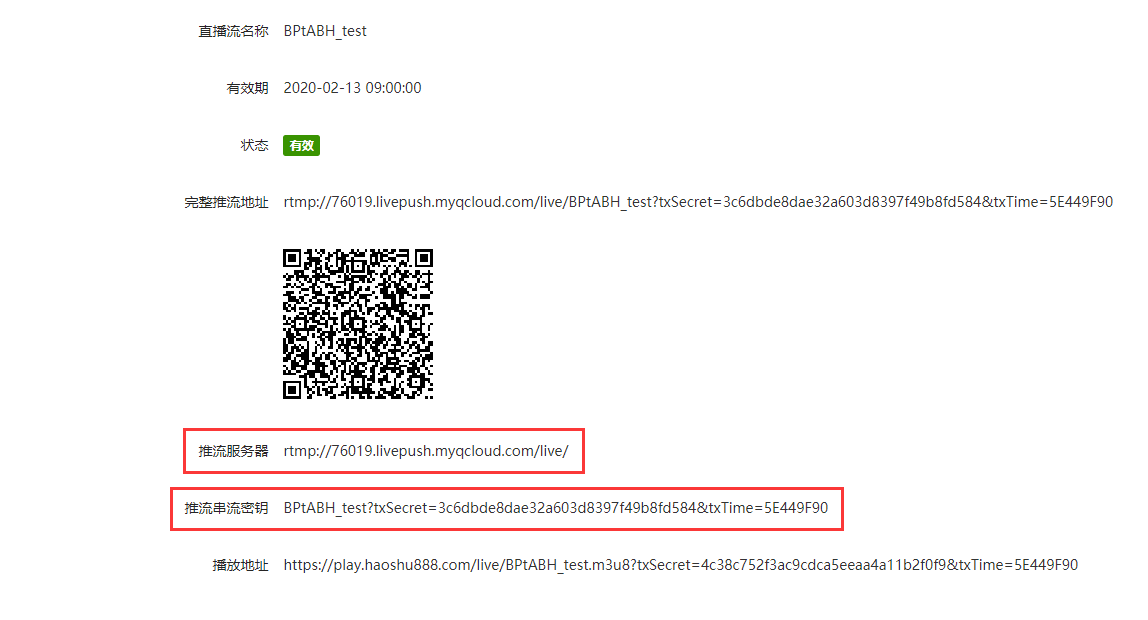
#################################################################################
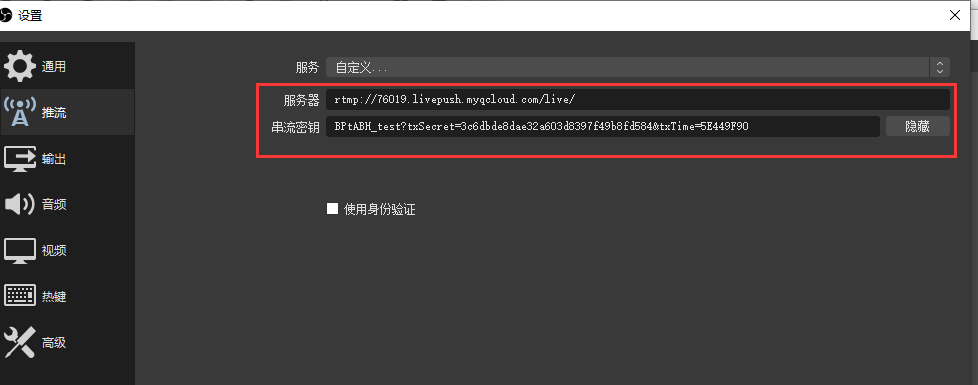
* * *
7、在來源里添加直播來源,點擊“來源”下方的“+”,然后選擇“視頻捕獲設備”,如果需要直播電腦桌面,那就選擇“顯示器捕獲”。

* * *
9、然后點擊軟件界面右側的“開始推流”,此時“開始推流”變成“停止推流”,右下角也出現一個綠色的正方塊,即表示開設直播成功。

操作不懂的聯系售后微信。有需要購買使用的也可以聯系微信

- 基本設置
- 全局設置
- 手機端顯示
- 模版消息
- 廣告位管理
- 導航欄管理
- 存儲方式
- 短信配置
- 阿里云短信
- 騰訊云短信
- 加群客服
- 分銷設置
- 分銷參數設置
- 分銷海報
- 頁面模板
- 首頁模板
- 自定義模板
- 參數設置
- 課程分類
- 課程管理
- 發布課程
- 基本信息
- 價格信息
- 課程介紹
- 營銷信息
- 分銷分享
- 章節管理
- 課程屬性
- 課程海報
- 開課提醒
- 更換音視頻域名
- 推薦板塊
- 添加板塊
- 推薦課程到板塊
- 講師管理
- 添加/編輯講師
- 購買講師價格
- 購買講師會員
- 營銷管理
- 積分設置
- 優惠券管理
- 優惠券規則
- 限時折扣
- 課程優惠碼
- 課程訂單
- 訂單管理
- 創建課程訂單
- VIP服務
- VIP訂單管理
- VIP會員管理
- VIP等級服務設置
- VIP服務卡
- 創建會員服務
- 評價管理
- 分銷管理
- 分銷設置
- 分銷海報
- 分銷商管理
- 傭金提現管理
- 分銷傭金明細
- 分銷傭金統計
- 分銷商等級
- 財務管理
- 財務概覽
- 提現列表
- 傭金調整
- 文章公告
- 演示連貫發布操作
- 發布一個完整課程
- 發布首頁布局
- 課堂直播
- 騰訊云直播配置
- 申請騰訊云直播
- 云直播域名接入
- 直播參數配置
- 直播錄制回放
- 快直播注意事項
- 阿里云直播配置
- 開通阿里云直播
- 接入推流域名
- 接入播放域名
- 直播錄制-回放
- 低延遲直播
- YY直播使用
- 開始直播推流
- 電腦端推流直播
- 手機端推流直播
- 發布直播課程
- 課堂題庫
- 視頻講解
- 如何創建題庫?
- 訓練分類有什么作用?
- 如何創建隨堂練習?
- 創建隨堂練習
- 添加練習試題
- 如何創建在線考試?
- 創建在線考試
- 添加考試試題
- 設置試題分數
- 批閱試卷
- 常見問題
- 如何獲取用戶openid?
- 優酷視頻怎么獲取鏈接發布課程
